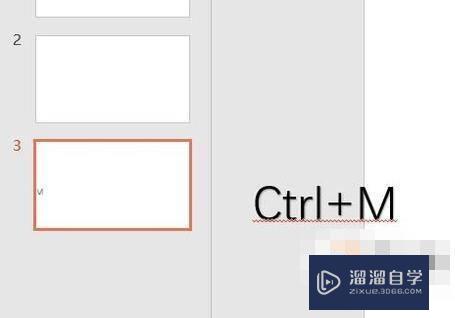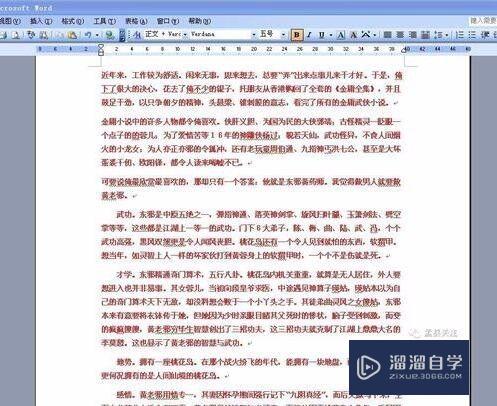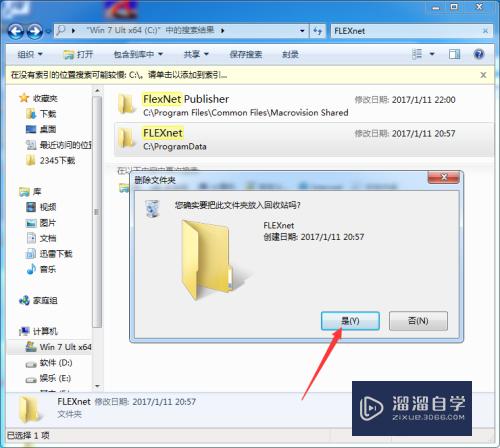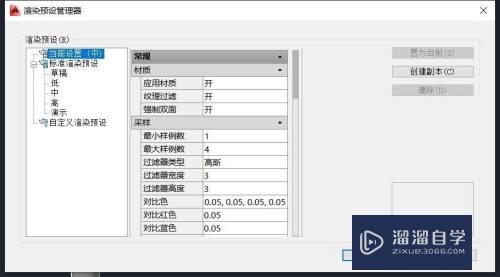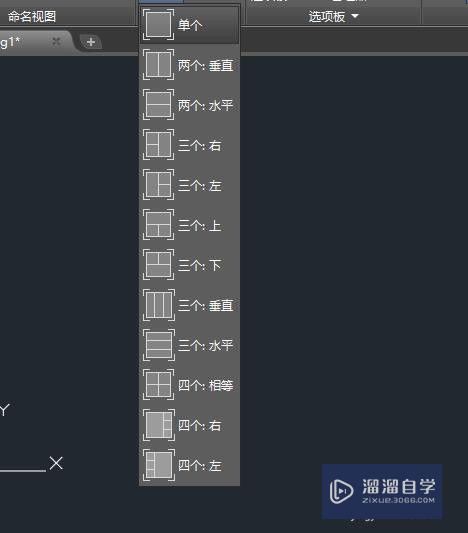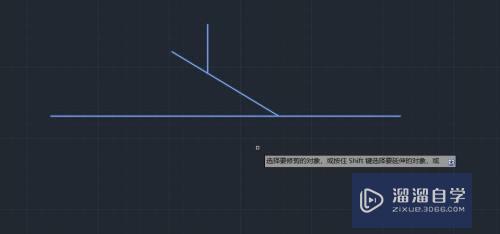PDF怎样转为可编辑的CAD格式(pdf怎样转为可编辑的cad格式文件)优质
日常经常会碰到一些文件格式进行转换。其实只要找对方法或者技巧就变得非常简单。当然在CAD设计中也会遇到一些文件格式转换。而PDF转换CAD图纸很常见。那么PDF怎样转为可编辑的CAD格式?快来学习一下方法吧!
图文不详细?可以点击观看【CAD免费视频教程】
工具/软件
硬件型号:小米 RedmiBookPro 14
系统版本:Windows7
所需软件:CAD编辑器
方法/步骤
第1步
找到点击桌面上我们需要的CAD转换器图标。双击图标进行启动运行。在CAD转换器的操作界面左侧可以看到一些CAD图纸文件格式常转换形式。
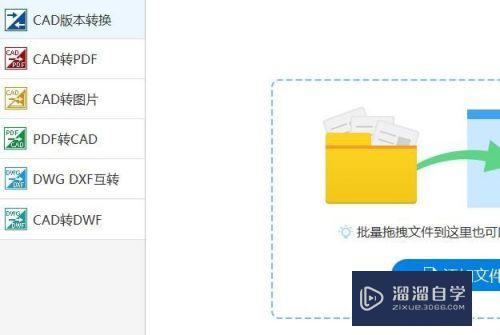
第2步
找到PDF转CAD命令并用鼠标点击。界面随之会进行切换。在新的界面中我们直接点击添加文件命令。界面出现的窗口内打开你所需要转换图纸文件。
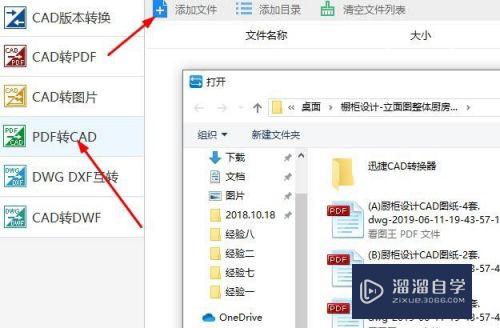
第3步
图纸文件进行打开过后。在界面下面中我们则是需要选择输出类型。CAD图纸文件常见的dwg。dxf两种格式。这里我们需要选择dwg格式
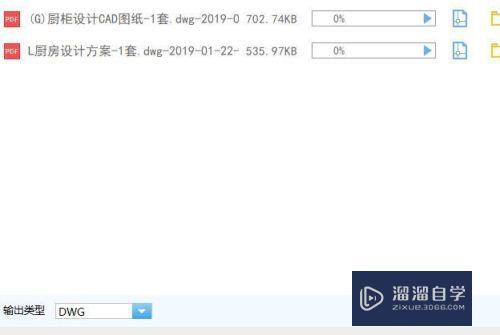
第4步
设置完成之后我们则是可以点击界面下方中的批量转换命令。几分钟就可以完成你的图纸文件格式转换。
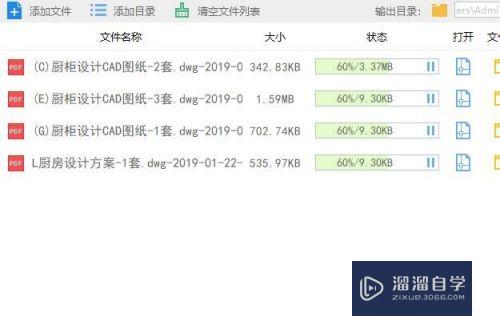
以上关于“PDF怎样转为可编辑的CAD格式(pdf怎样转为可编辑的cad格式文件)”的内容小渲今天就介绍到这里。希望这篇文章能够帮助到小伙伴们解决问题。如果觉得教程不详细的话。可以在本站搜索相关的教程学习哦!
更多精选教程文章推荐
以上是由资深渲染大师 小渲 整理编辑的,如果觉得对你有帮助,可以收藏或分享给身边的人
本文标题:PDF怎样转为可编辑的CAD格式(pdf怎样转为可编辑的cad格式文件)
本文地址:http://www.hszkedu.com/72399.html ,转载请注明来源:云渲染教程网
友情提示:本站内容均为网友发布,并不代表本站立场,如果本站的信息无意侵犯了您的版权,请联系我们及时处理,分享目的仅供大家学习与参考,不代表云渲染农场的立场!
本文地址:http://www.hszkedu.com/72399.html ,转载请注明来源:云渲染教程网
友情提示:本站内容均为网友发布,并不代表本站立场,如果本站的信息无意侵犯了您的版权,请联系我们及时处理,分享目的仅供大家学习与参考,不代表云渲染农场的立场!